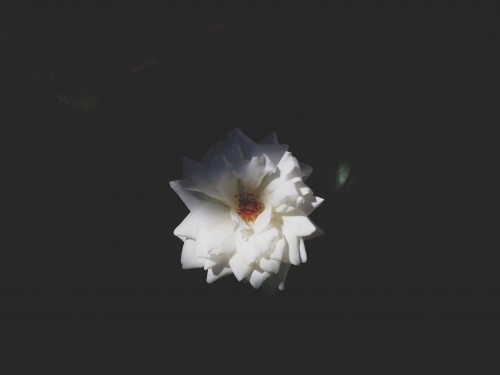阅读提示:本文共计约1563个文字,预计阅读时间需要大约4分钟,由作者wps联合会员编辑整理创作于2024年02月27日07时19分19秒。
在当今数字化时代,Microsoft Word 仍然是许多职场人士和学生最常用的文字处理软件之一。然而,你是否曾注意到 Word 中有一个看似不起眼的功能——纸张横向?这个功能实际上可以大幅提升你的工作效率和文档排版效果。本文将为你揭秘 Word 纸张横向的秘密武器,让你在处理文档时更加得心应手。
一、什么是 Word 纸张横向?
在 Word 中,默认情况下,页面是纵向排列的。但是,你可以轻松地将页面设置为横向。只需点击“布局”选项卡中的“纸张方向”按钮,然后选择“横向”即可。这样,你的文档就会以横向方式显示,从而为文本和图片提供更多空间。
二、为什么需要使用 Word 纸张横向?
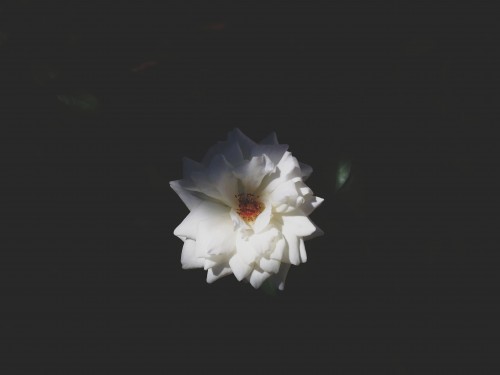
- 优化表格布局:在处理包含大量数据的表格时,横向页面可以提供更多的水平空间,使数据更易于阅读和理解。
- 增加图片尺寸:如果你需要在文档中插入较大的图片或图表,横向页面可以使它们占据整个宽度,从而提高视觉效果。
- 创建宽幅报告:在某些情况下,你可能需要制作一份宽幅报告,如市场调研报告或学术研究论文。此时,横向页面可以为内容提供更多的展示空间。
- 适应特殊需求:某些特定类型的文档(如食谱、艺术作品等)可能需要横向页面来更好地呈现信息。
三、如何使用 Word 纸张横向?
- 打开 Word 文档,点击“布局”选项卡。
- 在“页面设置”组中,点击“纸张方向”按钮,然后选择“横向”。
- 现在,你的文档将以横向方式显示。你可以继续编辑和格式化文档,享受更多空间带来的便利。
四、注意事项和建议
- 确保打印设备支持横向打印:在使用横向页面之前,请检查你的打印机是否支持横向打印。如果不支持,则无法正确打印出横向页面的文档。
- 注意版式设计:由于横向页面与纵向页面在视觉上的差异较大,因此在进行版式设计和排版时需要格外注意。例如,调整段落间距、行距以及图文混排等方面以确保整体美观性。
- 预览效果:在完成文档设计后,记得使用“打印预览”功能查看最终效果。这将帮助你发现潜在问题并及时进行调整。
- 保存不同版本的文档:为了应对不同的需求和场景,建议你在保存文档时保留一个纵向版本和一个横向版本。这样可以在需要时将文档快速切换回原始状态。
- 学习更多高级技巧:除了基本的纸张方向设置外,你还可以通过学习更多关于 Word 的排版和设计技巧来进一步提升文档质量和专业度。例如,掌握分栏、页眉页脚设置、样式应用等方面的技能将使你成为真正的 Word 高手!
通过巧妙地运用 Word 纸张横向功能,你不仅可以提高工作效率和文档质量,还能满足各种特殊需求。希望本文能为你提供一些启示和帮助。现在就去尝试一下吧!
word纸张横向设置,word纸张横向宽度多少,word纸张横向怎么调,word怎么横向排版,word纸张横向变纵向,word纸张横向改为纵向,word纸张横向打印,word纸张横向怎么设置只有一页,word纸张横向怎么打印,word纸张横向下一页怎么换纵向